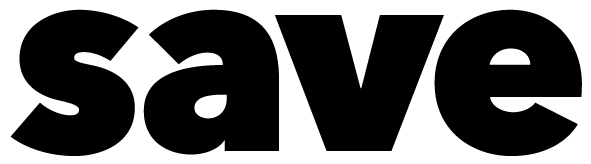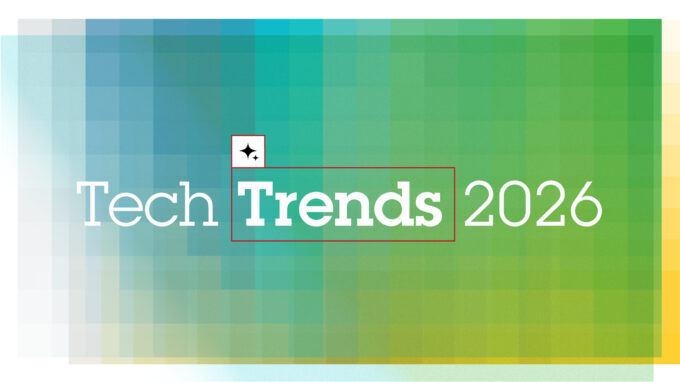Comment sécuriser ses comptes
Ceux qui n'ont pas encore vérifié et paramétré la sécurité de leurs comptes Instagram, Facebook et Twitter devraient s'en préoccuper au plus tard maintenant. Car une fois que les comptes ont été piratés, il est trop tard.

Une chose tout d'abord : pour ceux qui n'ont ni le temps ni la motivation de vérifier et de corriger en détail les paramètres de sécurité de leurs comptes de médias sociaux, il est au moins conseillé d'utiliser l'authentification à deux facteurs (2FA). Elle combine le mot de passe personnel, sûr et utilisé uniquement ( !) à une autre fonction de sécurité - par exemple un code envoyé par SMS ou généré par une application, ou une clé physique. Celui qui veut pirater le compte a donc besoin du mot de passe et d'un complément que l'utilisateur détermine lui-même. Il est plutôt improbable qu'un pirate ait les deux à sa disposition et résiste dans un premier temps aux premières attaques.
Sophos a résumé les paramètres les plus importants pour une sécurité accrue sur Instagram, Facebook et Twitter :
Sécurité pour Instagram
En général, il est préférable d'utiliser l'application Insta plutôt que de se connecter via le navigateur. Pour la configuration 2FA, quelques étapes sont nécessaires, voici un petit guide :
- Se connecter au profil (via l'application)
- Aller dans les paramètres du profil (l'icône en forme de coupe de personne en bas à droite).
- Ouvrir le menu déroulant Dop en haut à droite et cliquer sur "Paramètres".
- Faites défiler vers le bas jusqu'à Confidentialité et sécurité et ouvrez.
- Sous Sécurité, on trouve l'authentification à deux facteurs.
- Instagram offre un choix de méthodes : 2FA basé sur le texte et basé sur l'application. C'est cette dernière qui est recommandée.
- Choisir entre message texte et application d'authentification : cette dernière est plus sûre. Digression : Pour cela, il faut installer une application gratuite comme Google Authenticator ou Duo Mobile App pour compléter la configuration 2FA initiale sur Insta. Ne désinstallez en aucun cas l'application, vous en aurez besoin pour vous connecter à Insta après ce processus.
- Poursuivre avec 2FA : après avoir cliqué sur "Application d'authentification", il est demandé qu'Insta travaille désormais automatiquement avec celle-ci, il suffit donc de cliquer sur "Oui".
- Le téléphone bascule alors sur l'application d'authentification pour vérifier les paramètres du nom d'utilisateur Insta. Cliquer sur "Oui". Un code à 6 chiffres apparaît alors. Le mémoriser ou le copier, passer à Insta et le saisir comme "code de confirmation". Instagram confirme alors que la 2FA basée sur l'application est configurée.
- Presque terminé : l'étape suivante est un code de récupération, utile par exemple en cas de perte du téléphone portable. Problème : entre de mauvaises mains, ce code peut neutraliser la protection 2FA, il faut donc le garder caché en sécurité.
- Une fois l'authentification 2FA configurée, Instagram envoie encore un e-mail de confirmation. C'est fait !
Sécurité pour Facebook
En principe, un mot de passe sûr est généralement la première étape importante.
2FA : Facebook guide bien à travers les différentes étapes du processus. Il est recommandé de ne pas s'identifier via un message texte (méthode la plus simple, mais moins sûre), mais avec un code via une application d'authentification (un peu plus de travail de configuration). Le réseau supporte également les clés U2F comme YubiKey, pour tous ceux qui utilisent Facebook principalement avec leur PC.
- Configuration du bureau : Paramètres -> Sécurité et connexion -> Cliquer sur Authentification à deux facteurs, Editer et démarrer
- Configuration de l'application : Ouvrir les raccourcis de la vie privée dans le menu déroulant ci-dessous -> Sécurité du compte -> Appuyer sur "Utiliser l'authentification à deux facteurs" -> Choisir entre SMS et application d'authentification (cette dernière est recommandée).
Indications de connexion : Si quelqu'un veut se connecter à son compte Facebook, il est possible de configurer le système pour qu'il envoie un message.
- Configuration du bureau : Paramètres -> Sécurité et connexionà Cliquer sur Extra sécurité, Edit et "Recevoir des alertes de connexion non autorisée". Choisir le type et le mode d'alerte.
- Configuration de l'application : Ouvrir les raccourcis de confidentialité dans le menu déroulant en bas -> Sécurité du compte -> Cliquer sur "Recevoir des alertes de connexion non autorisée".
Vérifier les applications connectées : Lorsque l'on utilise Facebook, il est préférable de ne connecter à Facebook que les applications dont on a réellement besoin. C'est pourquoi il est recommandé de procéder à un petit contrôle et à un nettoyage :
- Contrôle du bureau : Paramètres -> Apps et sites web, ici, élimine les applications non actives avec le sac poubelle en main.
- Contrôle des applications : ouvrir les paramètres du menu déroulant en bas -> Sécurité -> Applications et pages webà "Logged in using Facebook" -> supprimer ici celles qui ne sont pas actives
Minimiser le risque de faux profils d'amis ou de liens malveillants sur le mur : il est utile de limiter les personnes qui peuvent vous contacter ou vous trouver, voire voir votre e-mail et votre numéro de téléphone. La recommandation : "Amis d'amis".
- Configuration du bureau : Paramètres -> Confidentialité -> Définir les préférences sur la manière de vous trouver et de vous contacter
- Configuration de l'application : Paramètres du menu "Dop Down" -> Confidentialité -> Paramètres -> limiter qui peut contacter quand et comment
Enfermé dehors ? Définir des amis de sauvegarde pour aider : On peut désigner trois à cinq "trusted contacts" pour reprendre le contrôle de son compte (par exemple si le compte est piraté et qu'il n'est plus possible de se connecter).
- Configuration du bureau : Paramètres -> Sécurité et connexion -> Paramètres Sécurité supplémentaire -> "Choisir 3 à 5 amis...", puis suivre les instructions
- Configuration de l'application : Ouvrir les paramètres du menu déroulant en bas -> Sécurité -> Sécurité et connexion -> Paramètres Sécurité supplémentaire -> "Choisir 3 à 5 amis...".
Reconnaissance faciale : Si vous ne voulez pas que Facebook vous trouve activement et vous identifie sur les photos, vous pouvez également désactiver la reconnaissance faciale :
- Configuration du bureau : Paramètres -> Reconnaissance des visages -> Non
- Configuration de l'application : Ouvrir les paramètres du menu déroulant en bas -> Confidentialité -> Reconnaissance faciale -> Non
Mais Si l'on souhaite que les autres utilisateurs ne nous marquent pas sur les photos, il faut définir les paramètres suivants :
- Configuration du bureau : Paramètres -> Ligne de temps et marquage -> Cliquer sur "On" pour les deux options dans les revues
- Configuration de l'application : Paramètres dans le menu "Dop Down" -> Confidentialité -> Ligne de temps et marquage -> faire défiler vers le bas jusqu'à Review et sélectionner "On" pour les deux.
Seuls les amis devraient voir les propres publications, c'est-à-dire les personnes que l'on approuve pour son réseau et non pas n'importe qui.
- Configuration du bureau : Paramètres -> Confidentialité -> Votre activité -> "Qui peut voir votre activité", cliquer sur Amis et faire de même pour "Limiter les messages passés".
- Configuration de l'application : Paramètres sous le menu "Dop Down" -> Confidentialité -> Paramètres -> Votre activité -> comme ci-dessus pour Desktop
Sécurité pour Twitter
Une fois Instagram et Facebook terminés, il faut rapidement sécuriser Twitter. Cela ne prend pas plus de cinq minutes.
2FA : Connexion -> Icône du profil -> Paramètres et confidentialité -> Vérification de la connexion (c'est ainsi que Twitter appelle la 2FA). Twitter démarre la configuration avec un SMS, mais une fois la 2FA activée, il est possible d'utiliser une clé physique ou une application d'authentification mobile.
La plate-forme de discussion ouverte de Twitter est à la fois une bénédiction et une malédiction, mais il existe un bon moyen de se protéger des spammeurs et de leurs liens malveillants :
- Vérifier qui peut te contacter via Direct Message ou via une réponse publique. Voici comment faire : Paramètres de confidentialité et de sécurité (menu de gauche) -> Désélectionner "Recevoir des messages directs de tout le monde".
- Activer le filtre de qualité Twitter : Paramètres -> Sélectionner les notifications -> Paramètres avancés : Filtre de qualité
- Dans les paramètres, il est possible de procéder à d'autres réglages, comme la notification silencieuse des personnes sans profil complet.
- Si l'on souhaite contrôler qui lit ses tweets, il est possible de ne les afficher qu'aux personnes que l'on a autorisées à suivre : Paramètres -> Confidentialité et sécurité -> Tweet Privacy -> "Protect your Tweets", cette coche peut être modifiée à tout moment.
Vérifier les applications connectées à Twitter. Twitter a été mis en place il y a longtemps ? Dans ce cas, il est grand temps de se débarrasser des applications inutiles dont on avait besoin à l'époque pour avoir un accès complet à Twitter : Paramètresà Apps et périphériquesà passer en revue la liste des applications et les supprimer sans pitié.
La règle la plus importante qui soit : rien ne disparaît sur Internet, il faut en être conscient pour chaque post, chaque tweet et chaque image et les publier avec soin en conséquence.
Des instructions plus détaillées, y compris des captures d'écran, sont disponibles à partir de Maria Varmazis mis en ligne sur Nacked Security pour :